Sådan omgår du Windows 10-adgangskoden med kommandoprompten
Måske vil du Omgå Windows 10-adgangskode med kommandopromptenDet er en ret praktisk, men ikke anbefalet metode. Det skyldes, at uautoriseret adgang (som f.eks. at omgå Windows-adgangskoder med kommandoprompten) til et computersystem er ulovligt i mange lande, selvom der ikke sker nogen skade. Hvis det åbenlyst blev opfordret til at omgå adgangskoder, kunne ondsindede brugere udnytte denne viden til ulovlige aktiviteter.
Hvis du har legitim adgang til din egen computer og har brug for at nulstille administratoradgangskoden, kan du dog gøre det. Denne artikel viser dig, hvordan du omgår Windows 10-adgangskoden med kommandoprompten.
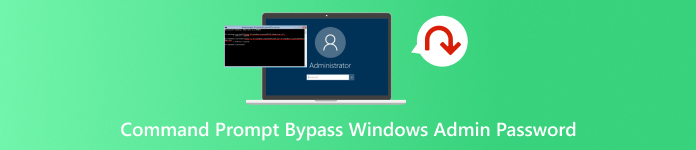
I denne artikel:
Del 1: Sådan omgår du Windows 10-adgangskoden med kommandoprompten
Bemærk, at du skal have legitimt ejerskab af din computer for at omgå Windows 10-adgangskoden med kommandoprompten. Det er derfor uautoriseret og uetisk at omgå eller hacke en andens konto uden tilladelse. Nu kan du tjekke, hvordan du omgår login med administratoradgangskode i Windows ved hjælp af kommandoprompten.
Når du har administratoradgang
Søg og åbn Kommandoprompt som administrator fra Windows-søgefeltet.
Skriv følgende kommando, og tryk på Gå ind nøgle:
netbrugeradministrator ny adgangskode
(Erstat "ny adgangskode" med din ønskede adgangskode.)
Hvis du har brug for at nulstille en anden kontos adgangskode, skal du skrive:
netbruger brugernavn ny adgangskode
(Erstat "brugernavn" med kontonavnet.)
På denne måde kan du få den til at omgå Windows 7- eller 10-adgangskoden i kommandoprompten.
Hvis du er låst ude
Hvis du er låst ude af din computer og ikke har adgang, for eksempel glem Windows 10-adgangskoden, så kan du ikke omgå Windows-adgangskoden i kommandoprompten. Det skyldes, at du ikke har nogen måde at få adgang til kommandoprompt-programmet. Derfor kan du ikke omgå login med administratoradgangskode i Windows ved hjælp af kommandoprompten, fordi du ikke kan bruge kommandoprompten, når du ikke er logget ind på Windows.
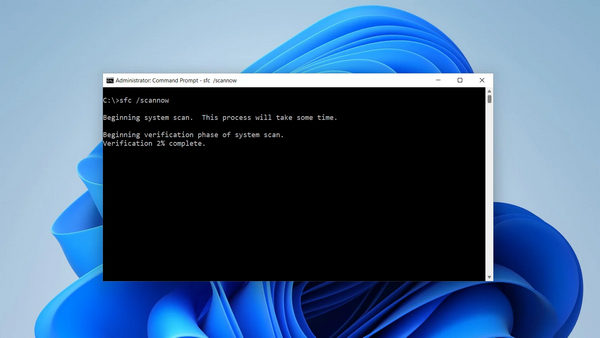
Del 2: Den bedste måde at fjerne Windows 10/7-adgangskoden på
Hvis du ikke kan få adgang til Windows, kan du ikke omgå Windows 10-adgangskoden i kommandoprompten. Hvordan kan du ændre adgangskoden? Du kan bruge imyPass Windows Password ResetDette fremragende program kan direkte oprette et værktøj til nulstilling af Windows-adgangskoder og hjælpe dig med at ændre Windows-administrator- eller standardbrugeradgangskoder. Dette fremragende program er det bedste alternativ til kommandoprompten til at fjerne og omgå Windows 10/7-adgangskoder.

4.000.000+ downloads
skab Windows-adgangskode nulstil USB automatisk på din computer.
Skift nemt administrator- eller standardbrugeradgangskoder i Windows.
Nulstil, skift eller slet Windows 10-loginadgangskode.
Du kan tilføje en ny standardbrugerkonto til din Windows-computer.
Download og installer imyPass Windows Password Reset og start den. Indsæt et tomt USB-drev eller en cd/dvd-disk i din computer. Klik derefter på Brænd USB knap eller Brænd cd/dvd knappen for at oprette et drev til nulstilling af Windows-adgangskode.

Derefter kan du indsætte DVD'en eller USB'en i computeren, hvis du har problemer med adgangskoden. Start computeren, og tryk gentagne gange på en tast, f.eks. F12 eller ESC for at åbne BISO-skærmen (nøglen afhænger af dit computermærke).
I BIOS-skærmen bør du finde en indstilling som Boot Sequence. Her skal du indstille dit USB-drev eller din cd/dvd som den første boot-indstilling. Gem derefter ændringerne, og din computer genstarter automatisk.

Når din computer starter, vil du se en skærm, hvor du kan omgå eller fjerne Windows-loginadgangskoden. Du kan vælge din ønskede konto og klikke på Nulstille kodeord knap til at omgå eller fjerne Windows 10-adgangskoden.
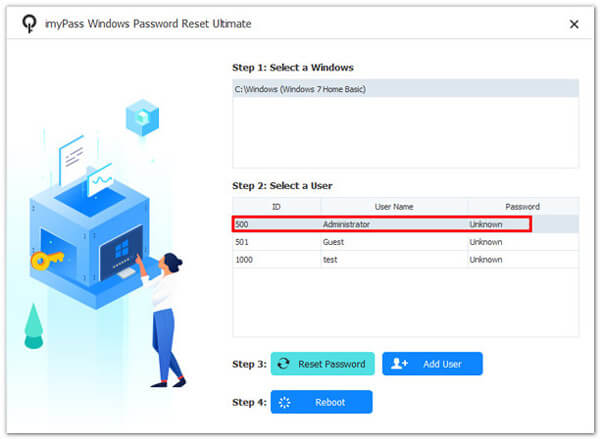
Del 3: Sådan omgår du Windows-adgangskoden med netplwiz
Der er mange andre metoder til at omgå Windows 10-adgangskoder uden kommandoprompt. For eksempel kan du bruge netplwiz. Det er et værktøj i Windows, der giver dig mulighed for at administrere brugerkonti og justere indstillinger relateret til loginpræferencer. Det giver en grafisk brugerflade til at konfigurere automatiske logins, administrere kontotyper og ændre brugerrelaterede indstillinger.
Trykke Windows og R tasterne på dit tastatur for at åbne Løb vindue.
Skriv netplwiz: i feltet, og tryk på Gå ind tasten for at åbne vinduet Brugerkonti.
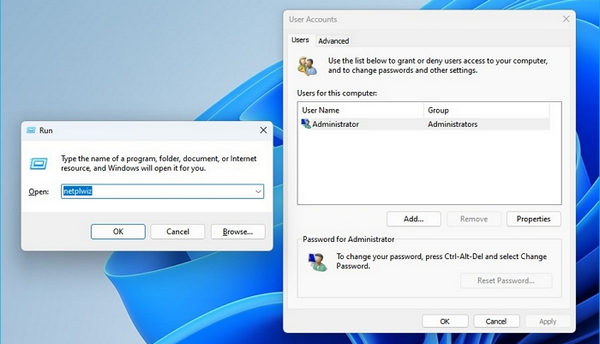
Her skal du fravælge muligheden for, at brugere skal indtaste et brugernavn og en adgangskode for at bruge denne computer. Indtast derefter din nuværende Windows-loginkonto og adgangskode. Derefter behøver du ikke at indtaste adgangskoden, næste gang du starter computeren.
Konklusion
Det anbefales ikke at omgå Windows 10-adgangskode i kommandopromptenDu skal have et legitimt ejerskab af din computer for at udføre denne opgave. Du kan dog bruge imyPass Windows Password Reset til nemt at fjerne eller omgå Windows-loginadgangskoden. Du kan hurtigt og nemt ændre administrator- eller standardbrugeradgangskoder.
Hot løsninger
-
Windows-adgangskode
- Omgå Windows 8-adgangskode
- Vis administratoradgangskode ved hjælp af CMD
- Omgå Windows 10 adgangskode
- Hack adgangskode på Windows-computer
- Omgå administratoradgangskode på Windows
- Top 5 Windows 10 Password Crackers
- Windows Vista-nulstilling af adgangskode
- Gratis værktøjer til gendannelse af adgangskode til Windows
-
Windows tips
-
Reparer Windows
-
Adgangskode tips

